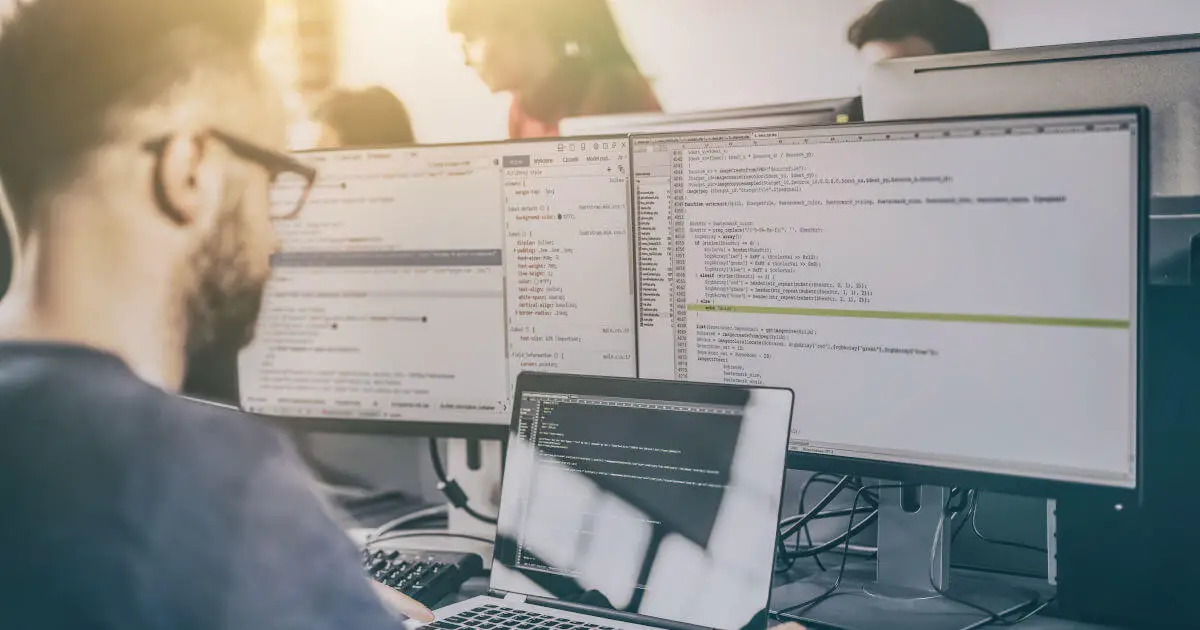
GitLab vs. GitHub: Vergleich beider Versionskontrollsysteme
GitLab und GitHub sind Versionskontrollsysteme zur Verwaltung des Quellcodes in der Softwareentwicklung. Diese Plattformen arbeiten als Team und ermöglichen Entwicklern, Quellcode zu bearbeiten, Änderungen vorzunehmen und, was vielleicht am wichtigsten ist, die vorgenommenen Änderungen gleichzeitig zu verfolgen. Jede Änderung wird nachvollziehbar erfasst und kann bei Bedarf rückgängig gemacht werden.
Wie der Name schon sagt, basieren sowohl GitLab als auch GitHub auf der Git-Release-Software. Diese Software verwendet sogenannte Repositorys , in die Benutzer den entsprechenden Quellcode hochladen , um ihn später im Browser, in Code-Editoren oder in einem Terminal auf dem Computer bearbeiten zu können.
Wenn Sie noch keine Erfahrung mit Git haben, empfehlen wir unser Git-Tutorial als kurze Einführung in das Thema und als Überblick über die wichtigsten Punkte. Wenn Sie mehr über GitLab erfahren möchten, können Sie unser ausführliches GitLab-Tutorial lesen.
- GitLab vs. GitHub: Vergleich der Hauptunterschiede
- Lizenzen und Installation auf Ihrem eigenen Server
- GitHub erlaubt keine eigene kontinuierliche Integration
- Weitere Benutzerrechte in der kostenlosen Version von GitLab
- Gleiche Funktion, aber unterschiedliche Terminologie
- Bedienung und Benutzeroberfläche
- GitLab vs. GitHub: Überblick über die Hauptunterschiede
GitLab vs. GitHub: Vergleich der Hauptunterschiede
Abgesehen von der Hauptähnlichkeit ihrer gemeinsamen Basis auf Git gibt es einige bemerkenswerte Unterschiede zwischen GitLab und GitHub. Einer der Hauptfaktoren ist zum Beispiel die enorme Anzahl von Benutzern von GitHub , dem wahrscheinlich beliebtesten Versionskontrollsystem der Welt und praktisch dem mit dem Monopol des Sektors. Es ist kein Zufall, dass Microsoft GitHub 2018 erworben hat.
Es ist klar, dass sich sowohl die Größe als auch die Position, die GitHub auf dem Markt einnimmt, auch auf praktischer Ebene widerspiegeln. Die große Benutzergemeinschaft erhöht die Chancen, Mitarbeiter für Ihr eigenes Projekt zu finden , insbesondere im Bereich Open Source. Darüber hinaus ist die Integration von Repositorys anderer Benutzer einfacher. Auf der Plattform arbeiten mehr Entwickler daran und aktualisieren sie kontinuierlich. Daher gilt GitHub als die stabilste und leistungsstärkste Plattform .
Lizenzen und Installation auf Ihrem eigenen Server
Beide Programme haben eine kostenlose Version und eine Enterprise- Version für Unternehmen, die wiederum zahlreiche Abonnementoptionen mit unterschiedlichen Funktionen bietet.
Grundsätzlich können beide Plattformen auf einem eigenen Server installiert werden. Im Fall von GitHub erfordert dies jedoch die kostenpflichtige Enterprise-Version . Stattdessen können Sie mit GitLab das Programm mit der kostenlosen Community Edition auch auf Ihrem eigenen Server hosten. Die Serverstabilität der gehosteten Variante von GitLab ist etwas schlechter als die von GitHub, daher kann die Installation auf Ihrem eigenen Server sehr vorteilhaft sein.
GitHub erlaubt keine eigene kontinuierliche Integration
Aufgrund seiner breiten Verbreitung ist GitHub mit vielen Programmen kompatibel, die die Teamarbeit erleichtern, z. B. Docker, CI / CD-Tools oder Projektmanagementanwendungen. Im Bereich der kontinuierlichen Integration ist dies unerlässlich, da GitHub keine eigenen Tools für die kontinuierliche Integration anbietet. Hier übernimmt GitLab die Führung und bietet eine kostenlose kontinuierliche Integration ab Werk.
Weitere Benutzerrechte in der kostenlosen Version von GitLab
Ein weiterer Punkt, der im Vergleich von GitLab vs. GitHub ist, dass der große Vorteil von GitLab lange Zeit darin bestand, dass es seinen Benutzern unendlich viele kostenlose Repositories anbot, aber GitHub erkannte seinen Nachteil und bietet nun auch diese Funktion an. Trotzdem unterliegt GitHub in seiner kostenlosen Version weiterhin weiteren Einschränkungen .
Beide Programme ermöglichen die Verwendung geschützter Zweige, dh Entwicklungszweige, auf die nur bestimmte Benutzer zugreifen können. GitHub bietet diese Möglichkeit jedoch nur für öffentliche Repositorys an, während GitLab die Verwendung dieser Funktion auch für private Repositorys ermöglicht . Die Beschränkung auf maximal drei Entwickler pro privatem Repository auf GitHub ist noch restriktiver. Wenn Sie in größeren Teams arbeiten möchten , haben Sie keine andere Wahl, als ein Abonnement abzuschließen und zur Enterprise-Version zu wechseln.
Im Allgemeinen bietet GitHub weniger Benutzerrechte : Während GitLab standardmäßig die Verwaltung von Rechten für mehrere Rollen bietet, benötigt GitHub ein kostenpflichtiges Teamabonnement, um auf eine ähnliche Funktion zugreifen zu können. Darüber hinaus verfügt GitLab über eine Containerregistrierung , in der Benutzer ihre mit CI-Tools erstellten Docker-Images speichern und sie dann als Teil des GitLab-Repositorys verwalten.
Gleiche Funktion, aber unterschiedliche Terminologie
Da sowohl GitHub als auch GitLab auf Git basieren, wirft die Migration von einer Plattform auf die andere keine größeren Probleme auf. In der Regel werden Repositorys, Wikis, Pull-Anforderungen und Elemente einfach importiert. Es gibt jedoch einige terminologische Unterschiede zwischen den Werkzeugen, wie in der folgenden Tabelle gezeigt:
| GitHub | GitLab | Bedeutung |
|---|---|---|
| Anfrage ziehen | Kombinationsanfrage | Anforderung zur Integration eines Zweigs in den Master |
| Kern | Snippet | Stück Code |
| Repository | Entwurf | Container mit Repository, Anhängen und projektspezifischen Einstellungen |
| Organisation | Gruppe | Ebene, auf der Projekte Benutzern zugewiesen werden |
Vor allem der Begriff? Repository ? Dies führt bei der Änderung zu Verwirrung, da viele Benutzer es als Synonym für “Projekt” verwenden, obwohl es im Fall von GitHub die Git-Repositorys und Projekt-Assets enthält. Aus diesem Grund heißt es in GitLab? Project? in diesen Container, um anzuzeigen, dass er alle wichtigen Projektdaten enthält.
Bedienung und Benutzeroberfläche
Auf den ersten Blick ist GitLab dank seiner gut strukturierten Benutzeroberfläche übersichtlicher und klarer , weshalb viele Benutzer sagen, dass die Handhabung einfacher und intuitiver ist. In GitLab werden Elemente nicht nur in einer Liste aufgelistet, sondern können auch in einer Desktopansicht organisiert und verwaltet werden.
Ein weiterer großer Vorteil gegenüber GitHub ist, dass die Benutzeroberfläche von GitLab skalierbar ist und flexibel an die Bildschirmgröße angepasst werden kann, während GitHub nur eine feste Standardgröße bietet. Daher ist GitLab bei der Visualisierung auf mobilen Endgeräten normalerweise die beste Wahl als Alternative zu GitHub.
Der Vergleich zeigt auch, dass das Bearbeiten und Erstellen von Code in GitLab etwas einfacher ist, da das Tool über eine integrierte Entwicklungsumgebung (IDE) verfügt. Stattdessen hat GitHub nur einen sehr minimalistischen Texteditor.
Um fair zu sein, muss auch gesagt werden, dass diese Unterschiede im Hintergrund des GitLab vs. GitHub, wenn Sie die Plattformen auf dem Desktop verwenden und in Editoren oder IDEs von Drittanbietern integrieren, da wir uns in diesem Fall kaum mit der Benutzeroberfläche selbst befassen. Wenn Sie noch keines der beiden Tools verwendet haben, müssen Sie fast die gleiche Einarbeitungsarbeit leisten.
GitLab vs. GitHub: Überblick über die Hauptunterschiede
| GitHub | GitLab |
|---|---|
| Elemente können über mehrere Repositorys hinweg gecrawlt werden | Elemente können nicht über mehrere Repositorys hinweg gecrawlt werden |
| Private Repositories erfordern die kostenpflichtige Version | Private Repositories sind in der kostenlosen Version zulässig |
| Es gibt keine kostenlose Option, um Ihren eigenen Server zu hosten | Kostenlose Option zum Hosten Ihres eigenen Servers |
| Kontinuierliche Integration nur durch Tools von Drittanbietern wie Travis CI, CircleCI usw. | Kostenlose kontinuierliche Integration inklusive |
| Hat keine integrierte Implementierungsplattform | Softwarebereitstellung über Kubernetes |
| Vollständige Kommentarverfolgung | Keine Kommentarverfolgung |
| Keine Option zum Exportieren von Elementen als CSV-Datei | Option zum Exportieren von Elementen als CSV-Datei per E-Mail |
| Persönliches Dashboard zum Verfolgen von Pull-Elementen und -Anfragen | Analyse-Dashboard zum Planen und Überwachen von Projekten |